上一篇
网络优化🚀ipv6无网络访问权限解决方法,提升上网体验
- 问答
- 2025-08-20 06:12:35
- 11
IPv6无网络访问权限、网络优化、上网体验提升、DNS配置、网卡驱动、路由器设置、网络重置、Windows网络诊断。
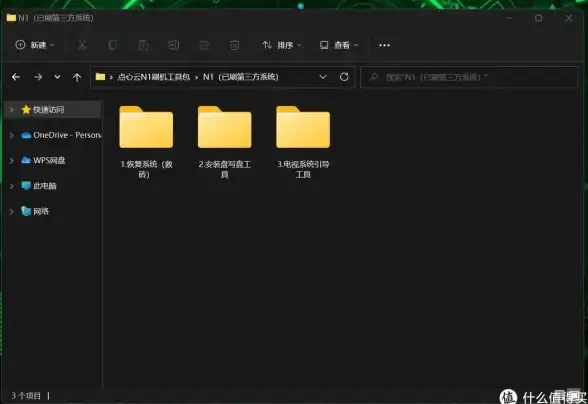
内容详情
问题诊断 🧐

- 症状识别:设备已获取IPv6地址,但显示“无网络访问权限”或无法访问IPv6网站(如ipv6.google.com)。
- 初步排查:使用命令
ipconfig /all查看是否获得有效的IPv6地址(非fe80开头的链路本地地址),检查路由器WAN口是否从运营商处正确获取了IPv6前缀。
解决方法 🔧
- 重启大法:重启光猫、路由器和电脑,这是解决临时性故障的最简单有效方法。♻️
- 更新驱动:前往电脑制造商官网,下载并安装最新的网络适配器(网卡)驱动程序。 outdated驱动是常见元凶之一。
- 配置DNS:手动设置可靠的IPv6 DNS服务器,提升解析效率和稳定性。
- 首选DNS:
2001:4860:4860::8888(Google) - 备用DNS:
2400:3200::1(阿里云) 或240C::6666(中国下一代互联网CNGI)
- 首选DNS:
- 重置网络栈:在Windows命令提示符(管理员)中依次运行以下命令,然后重启:
netsh winsock reset catalog(重置Winsock)netsh int ipv6 reset reset.log(重置IPv6协议)ipconfig /flushdns(刷新DNS缓存)
- 检查系统服务:确保“IP Helper”服务已设置为“自动”并正在运行,该服务对IPv6至关重要。
- 路由器设置:登录路由器后台,检查IPv6功能是否已启用,并尝试将连接类型更改为“桥接”或“Native”,具体模式需咨询你的网络运营商(ISP)。📶
进阶优化 🚀
- 禁用IPV6节能:对于笔记本,可在网卡高级属性中关闭“IPv6节能模式”,可能提升响应速度。
- 协议优先级:如果网络环境恶劣,可尝试在TCP/IPv4属性中取消勾选“Internet协议版本6 (TCP/IPv6)”,强制使用IPv4,作为临时解决方案。
- 联系ISP:最终手段,确认你所在的地区和套餐是否已全面支持IPv6,可能是运营商侧配置问题。
希望这些关键词和内容能帮助你快速排查并解决问题,享受更流畅的IPv6网络体验!🎉
本文由 剧颖 于2025-08-20发表在【云服务器提供商】,文中图片由(剧颖)上传,本平台仅提供信息存储服务;作者观点、意见不代表本站立场,如有侵权,请联系我们删除;若有图片侵权,请您准备原始证明材料和公证书后联系我方删除!
本文链接:https://xdh.7tqx.com/wenda/672367.html



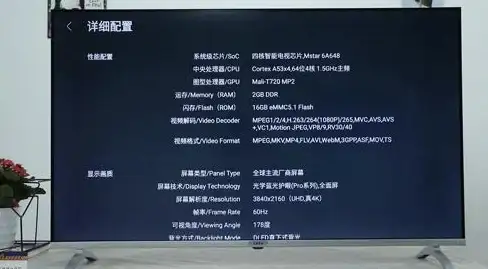




发表评论